目次
tracpath リポジトリの作成 Git編
Gitとtracpathを連携して活用する
クラウド型バージョン管理のtracpath とGitを連携して活用する方法です。tracpath と連携することで、よりプロジェクトメンバーに分かりやすく情報を管理することが可能です。
現状Gitでは日本語ファイル名に対応しておりませんのでご注意下さい |
流れ
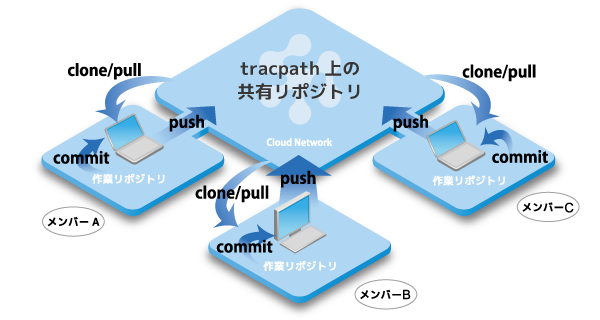
- tracpath 上にgitの共有リポジトリを作成する 。
- ローカルに「clone」でローカルリポジトリを作成する。
- ローカルリポジトリで作業・コミットを行う。
- 「Pull」で共有リポジトリの変更情報を取得する。
- 共有リポジトリ「Push」し共有リポジトリに変更情報を送る。
1.tracpath 上にgitの共有リポジトリを作成する
まずはtracpath にgitリポジトリを作成します。
- tracpath に管理者IDでログインし、プロジェクトタブをクリックします。
- [+]ボタンをクリックしてリポジトリを追加します。
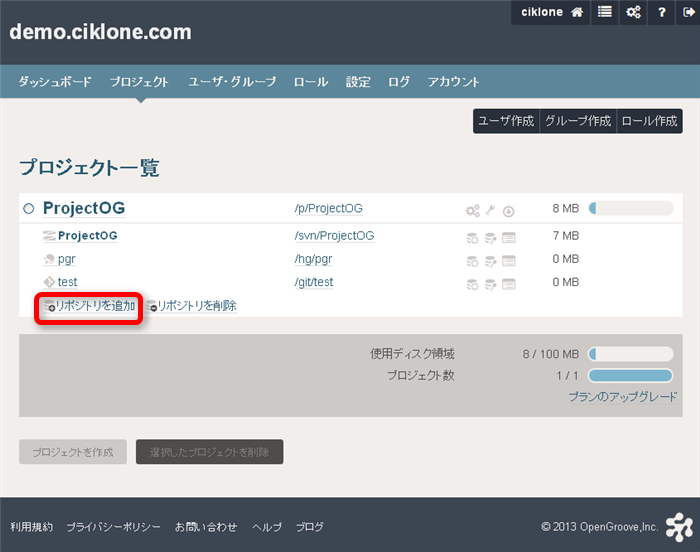
- リポジトリ名を入力します。
- こちらはプロジェクトのリポジトリURLとなるもので任意の名前をお付け下さい。
- また現在作成のリポジトリが「デフォルトリポジトリ」になる場合にはチェックを入れて下さい。
- リポジトリタイプ「git」を選択します。
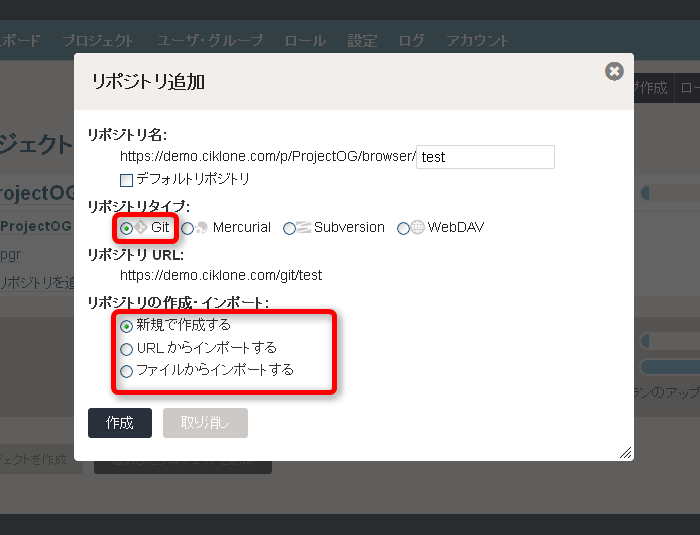
ここでは新規でgitリポジトリを作成していますが、既存のgitリポジトリから移行(インポート)したい場合にはローカルのGitからtracpathリポジトリ(Git)に移行をご確認下さい。
- リポジトリが作成されます。
メモ:新しく追加したユーザーからリポジトリにアクセス出来ない場合には・・・
認証が要求されます (401) URL "/svn/ProjectOG" へのアクセス権限があることを確認できませんでした。 間違った資格情報 (例えば、誤ったパスワード) を入力したか、ブラウザが必要な資格情報を送信する方法を理解していないかです。 ドキュメントを要求できる筈である場合は、ユーザ ID とパスワードを再確認して下さい。
tracpathの契約を行ったアカウントには全ての権限が与えられていますが、新規ユーザーはセキュリティ上デフォルトではリポジトリにアクセス出来ない仕様となっています。権限の設定が必要となりますのでリポジトリの権限設定をご確認下さい。
2.ローカルに「clone」でローカルリポジトリを作成する。
- tracpath のリポジトリを右クリックしてURLをコピーします。

- クローンを作成したい場所で右クリックし、[Git複製(clone)]をクリックします。
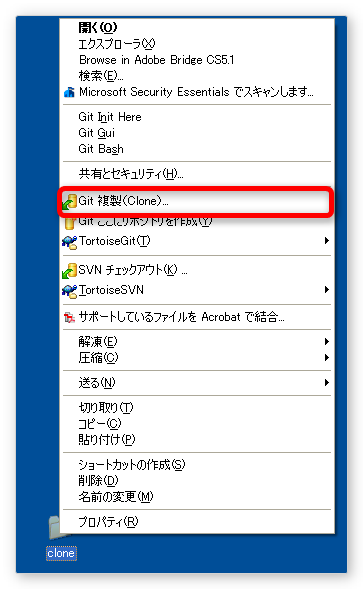
- クローンウィンドウが表示されますので、コピーしたURLをURL欄に貼り付け[OK]をクリックします。
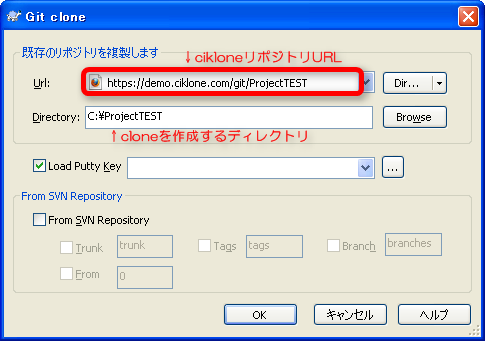
- tracpathのIDとパスワードを入力します。
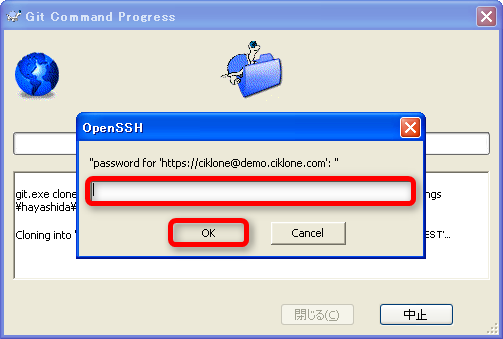
エラーが出る場合にはtracpath のリポジトリにアクセス権限がない可能性があります。リポジトリに対する権限の設定を行う場合にはリポジトリの権限設定をご確認下さい。
- クローン(ローカルのリポジトリ)が作成されます。
3.ローカルで作業する
ローカルで作業を行いクローン(ローカルリポジトリ)に対してコミットを行います。詳しくは
 TortoiseGit利用方法をご確認下さい。
TortoiseGit利用方法をご確認下さい。
4.「Pull」で共有リポジトリの変更情報を取得する
- プロジェクトの他のメンバーが共有リポジトリに変更をかけている場合には「Pull」で共有リポジトリの最新情報を取得します。
5.「Push」でローカルリポジトリの変更情報を共有リポジトリに送る
現状Gitでは日本語ファイル名に対応しておりません。Pushする際はご注意下さい |
[TortoiseGit]-[Push]を選択します。
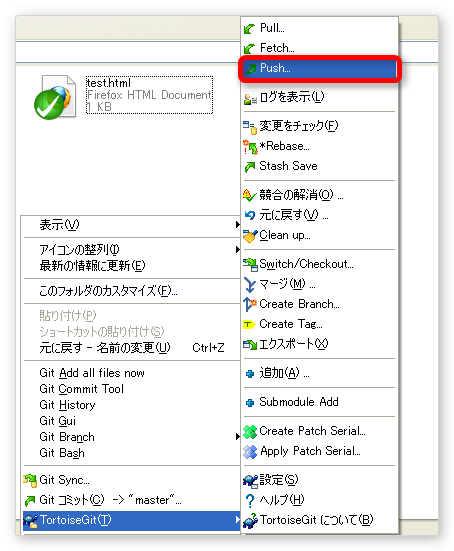
- Pushウィンドウが表示されますので、ArbitraryURLがクローンを作成したcikloneリポジトリのURLになっている事を確認し、[OK]をクリックします。
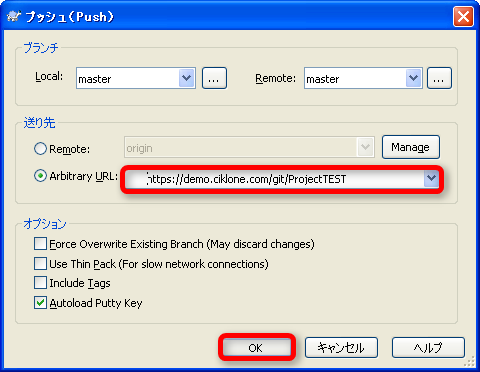
- tracpathのIDとパスワードを入力します。
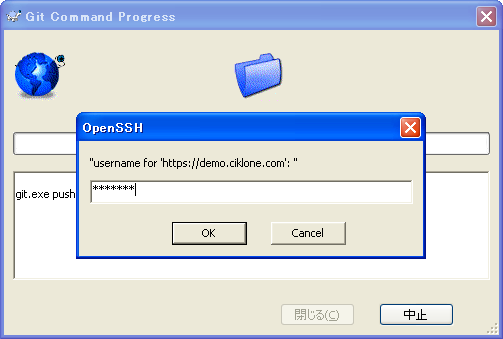
- Pushが完了しました。
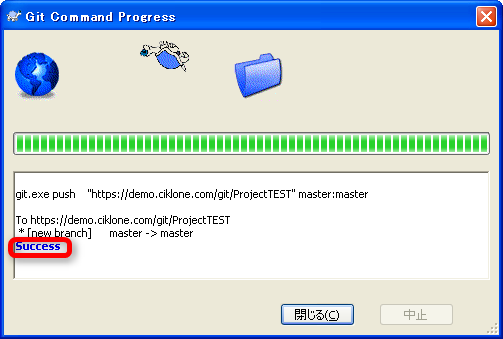
6.tracpath側でPush情報を確認する
タイムライン:タイムラインにPush情報が時系列に表示されます。他のプロジェクトメンバーの変更状況もここで確認可能です。
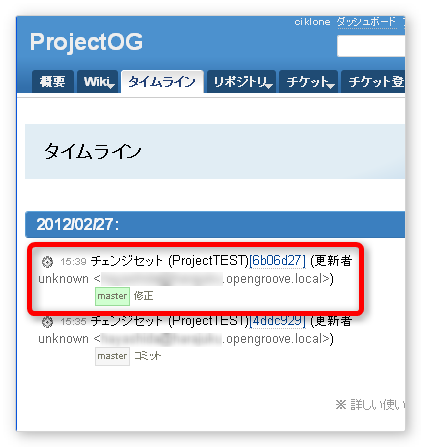
チェンジセット:チェンジセットではどこをどのように変更したのかを確認可能です。
- pushした際に記載したログメッセージも表示されます。
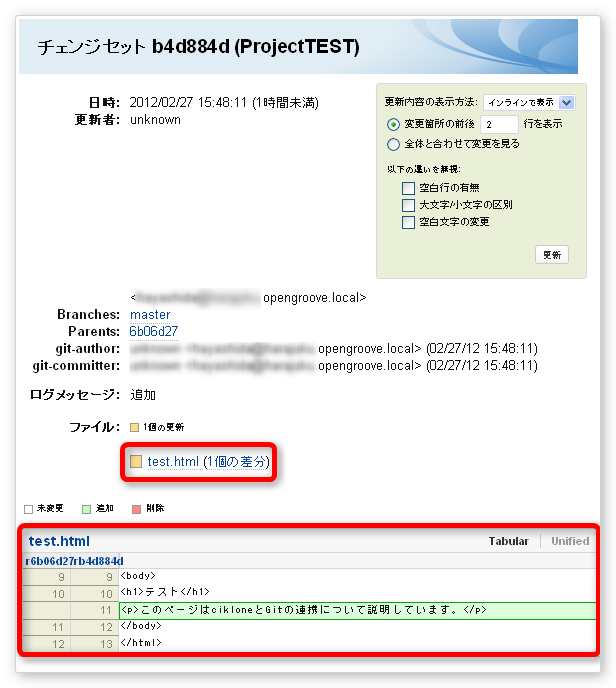
参考:ポジトリ設定画面から、デフォルトブランチを変更する
初回 push 時にデフォルトブランチとして指定されたブランチが存在しないケースでは、以下のいずれかのブランチが存在していれば、自動的にデフォルトブランチとして設定されます。
- main
- master
- trunk

一般的には、初回 push で main または master ブランチが送られてくることが多いため、それらが自動的に利用される設計としております。 なお、GitHub では初回 push で送信されたブランチがそのままデフォルトブランチとして設定される挙動に倣う形で、柔軟に対応できるよう配慮しています。



